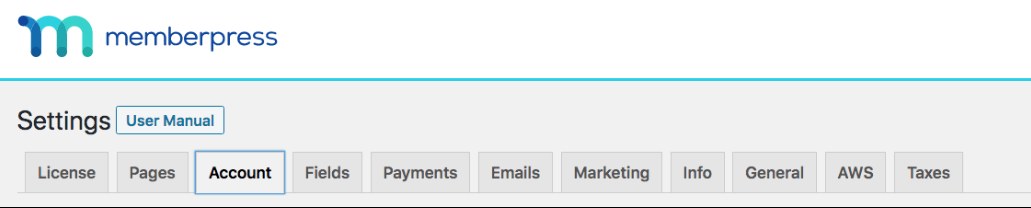
L'onglet "Compte" dans "Paramètres" est utilisé pour configurer les informations relatives aux membres. Vous trouverez ci-dessous une description de ces options en fonction de leur titre.
Permissions
Désactiver la barre d'administration de WordPress pour les membres - Généralement, lorsque vous vous connectez à WordPress, une fine barre noire apparaît en haut de la page, permettant aux membres d'accéder au tableau de bord ou à leur profil. En activant cette option, cette barre sera masquée pour les membres. Sachez que les utilisateurs ayant un rôle supérieur à celui d'"abonné" pourront toujours la voir. Cette option peut être remplacée par d'autres plugins qui forcent l'affichage de la barre, comme BuddyPress.
Empêcher les membres d'accéder au tableau de bord de WordPress - L'activation de ce paramètre empêchera les utilisateurs d'accéder à la zone du tableau de bord wp-admin. Lorsqu'ils tenteront d'accéder au tableau de bord, ils seront redirigés vers l'URL que vous avez définie dans "URL vers laquelle diriger les utilisateurs après la connexion".
Permettre aux membres d'annuler leurs propres abonnements - En activant cette option, vous créerez un lien "annuler" sur la page de votre compte qui permettra à vos utilisateurs d'annuler leurs abonnements récurrents. Cette fonction est utile pour éviter que des frais ne soient facturés à l'avenir. En annulant, les utilisateurs perdront l'accès à votre contenu protégé lorsque leur transaction/abonnement en cours expirera et devront s'inscrire à nouveau pour cet abonnement. Si vous souhaitez qu'un utilisateur perde immédiatement son accès, vous devez supprimer leur abonnement manuellement.
Permettre aux membres d'interrompre et de reprendre leur abonnement - Si vous utilisez PayPal ou Stripe comme passerelle, vous pouvez utiliser cette option pour créer des liens "pause" ou "reprise" sur votre page de compte, permettant à vos utilisateurs d'interrompre ou de reprendre leur abonnement. Le lien apparaîtra sous la forme "pause" si l'utilisateur n'a pas encore interrompu son abonnement, ou "reprise" s'il l'a interrompu.
NOTE : si vous activez ce paramètre, sachez que lorsqu'un utilisateur interrompt son abonnement, il continuera à y avoir accès jusqu'à ce que son abonnement actuel atteigne sa date d'expiration. Par exemple, si un utilisateur interrompt son abonnement le 15 du mois, mais que son abonnement de actuel doit expirer le 20, ils y auront accès jusqu'au 20, date à laquelle ils perdront l'accès jusqu'à ce qu'ils le reprennent.
Inscription
Mesure de la force du mot de passe - Cette option comporte un menu déroulant qui vous permet d'activer ou de désactiver la force du mot de passe sur votre formulaire d'inscription et de définir le niveau de force que vous souhaitez exiger. Elle peut être réglée sur Masquer, Afficher, Afficher et exiger un mot de passe faible ou plus fort, Afficher et exiger un mot de passe moyen ou plus fort, ou Afficher et exiger un mot de passe fort ou plus fort. Ce paramètre peut être essentiel pour la sécurité, car des vulnérabilités ont été découvertes dans WordPress qui permettent à un utilisateur ayant le rôle d'abonné d'obtenir des droits d'administration. Il est donc impératif que les abonnés aient de bons mots de passe afin de compliquer la tâche des pirates. Pour la plupart des sites, il suffit de définir un "mot de passe moyen ou plus fort".
Désactiver le formulaire d'enregistrement standard de WordPress - Si vous avez activé l'option "Tout le monde peut s'inscrire" dans les paramètres généraux de WordPress, mais que vous ne souhaitez pas permettre aux utilisateurs de s'inscrire via le formulaire d'inscription de WordPress, activez cette option. Une fois activée, un message d'erreur s'affichera sur la page d'enregistrement, informant le membre qu'il doit chercher la page d'enregistrement appropriée sur votre site web actuel. Se souvenirCette option n'a aucun effet lorsque l'option "Tout le monde peut s'inscrire" est désactivée. L'activation de l'option "Tout le monde peut s'inscrire" n'est PAS nécessaire pour que les inscriptions à MemberPress fonctionnent.
Activer le champ "Coupon" sur les formulaires d'adhésion - Cette option doit être activée si vous souhaitez que vos nouveaux membres puissent utiliser des coupons. De nombreux utilisateurs souhaitent désactiver le champ "coupon" pour l'une des deux raisons suivantes : 1) pour rendre le formulaire d'inscription plus petit/simple et 2) pour décourager les gens de parcourir l'internet à la recherche de codes de réduction. Veillez donc à ce que vos utilisateurs sachent que s'ils veulent utiliser un coupon (et que vous ne l'avez pas activement dans le formulaire), ils peuvent l'ajouter à l'URL de la page d'inscription en ajoutant "?coupon=CODEHERE". Par exemple, si votre page d'inscription se trouve à l'adresse suivante yoursite.com/register/premiumVous pouvez donc dire à l'utilisateur que pour appliquer le coupon, il doit ajouter ce texte à la fin de l'URL. Cela devrait ressembler à ceci : yoursite.com/register/premium/?coupon=votre-couponoù "votre-coupon" est le code de coupon valide que vous leur avez envoyé. Le champ du coupon est masqué par défaut. Si vous souhaitez qu'il s'ouvre initialement, vous pouvez consulter le site suivant ce tutoriel.
Les membres doivent utiliser leur adresse électronique comme nom d'utilisateur. - Il s'agit d'une fonctionnalité intéressante si vous souhaitez faciliter la tâche de vos utilisateurs, car ils n'auront pas à se souvenir d'un nom d'utilisateur distinct lorsqu'ils se connecteront. Ce paramètre supprime également un champ supplémentaire du formulaire d'inscription, ce qui simplifie l'inscription de vos membres.
Calculer au prorata le prix de l'abonnement lorsqu'un membre passe à un niveau supérieur - Cette option ne fonctionne que si vous avez créé un groupe qui est un chemin de mise à niveau. Si cette option est activée, la transaction de l'utilisateur pour la mise à niveau sera calculée au prorata. Cela permet également de donner aux utilisateurs un "crédit" pour un abonnement s'ils souhaitent passer à un abonnement inférieur, c'est-à-dire que si l'abonnement actuel est de $10 par mois et que l'utilisateur passe à un abonnement inférieur, la transaction de l'utilisateur sera calculée au prorata. juste après l'achat à un abonnement de $5 par mois, il aura accès pendant deux mois à cet abonnement inférieur avant le prochain prélèvement de $5. En d'autres termes, un paiement de $10 se traduit par deux paiements de $5 (MemberPress calculera automatiquement la différence si la rétrogradation a lieu à n'importe quel moment de l'abonnement en cours).
Désactiver le délai de grâce d'un jour après l'inscription - La plupart des passerelles de paiement prennent entre 0 et 24 heures pour traiter les paiements. Ce paramètre garantit que votre utilisateur aura accès à votre site dès que l'inscription sera terminée en créant une transaction temporaire dans MemberPress. MemberPress vérifiera les détails de la carte de crédit avant d'accorder un délai de grâce afin de réduire le nombre d'escrocs qui utilisent de faux numéros de carte de crédit pour obtenir un accès gratuit temporaire. La désactivation du délai de grâce exige que le paiement soit terminé avant que l'utilisateur ne soit autorisé à accéder au contenu. Nous recommandons de laisser cette option activée (non cochée) pour une meilleure expérience utilisateur.
Désactiver les champs de mot de passe dans les formulaires d'inscription des membres - Cela supprimera les champs Mot de passe et Confirmation du mot de passe du formulaire d'inscription, ce qui permettra à vos membres de s'inscrire plus rapidement et plus facilement. Ils recevront à la place un courriel dans leur boîte de réception avec un lien leur permettant de définir leur propre mot de passe.
Exiger que les conditions de service figurent sur les formulaires d'adhésion - Cette option vous permet d'afficher une case à cocher avec un lien vers votre page de conditions d'utilisation. Une fois cette option activée, le membre ne pourra pas s'inscrire sur votre site tant qu'il n'aura pas coché la case. Lorsque vous activez cette option, deux autres options apparaissent : (1) URL de votre page de CGU est l'URL de la page où vous mettez vos CGU à la disposition du membre ; (2) Titre de la case à cocher TOS est le texte qui apparaîtra à côté de la case à cocher. Si vous préférez parler d'"accord d'inscription" plutôt que de "conditions d'utilisation", vous pouvez le préciser ici.
Activer le paiement sur une seule page - Par défaut, MemberPress propose un processus de paiement en deux étapes. Activez cette option pour que le processus de paiement se fasse en une seule étape. Ce paramètre est particulièrement utile pour les méthodes de paiement par carte de crédit telles que Stripe et Authorize.net. Veuillez noter que toutes les passerelles de paiement ne prennent pas en charge un processus de paiement en une seule page. Plus d'informations
Activer la page unique de paiement de la facture - Cette fonction permet de créer une facture pendant la procédure de paiement et d'afficher les taxes si celles-ci sont activées sur votre site.
Exiger l'acceptation de la politique de protection de la vie privée sur les formulaires d'adhésion - Cette option vous permet d'afficher une case à cocher avec un lien vers votre page de politique de confidentialité, ce qui est important pour le GDPR et d'autres exigences réglementaires. Une fois cette option activée, le membre ne pourra pas s'inscrire sur votre site tant qu'il n'aura pas coché la case. Lorsque vous activez cette option, deux éléments apparaissent en dessous. Le premier est l'URL de votre politique de confidentialité. Cette URL ne peut pas être modifiée dans nos réglages, mais doit être définie dans la page WordPress > Réglages > Confidentialité. Le second est la case à cocher Titre de votre politique de confidentialité. Vous pouvez modifier ce texte comme vous le souhaitez, mais laisser les deux % dans le texte. Le texte entre les deux % sera lié à votre politique de confidentialité.
Connexion et déconnexion
Forcer WordPress à utiliser la page de connexion de MemberPress - Utilisez cette option pour remplacer les liens WordPress vers /wp-login.php et utiliser à la place la page de connexion que vous avez spécifiée pour MemberPress. Si vous avez d'autres plugins qui utilisent également leurs propres pages de connexion, vous pouvez laisser cette option désactivée. Cette option est très utile pour le populaire plugin BAW Login/Logout menu.
URL vers laquelle diriger les utilisateurs après la connexion - La plupart du temps, vous voudrez faire pointer cette URL vers la page du compte de vos membres. Mais si, pour une raison quelconque, vous souhaitez envoyer vos membres sur une autre page après leur connexion, vous pouvez spécifier cette URL ici. L'URL doit inclure le http:// au début (par exemple, http://mysite.com/account/). Cette fonctionnalité peut être ignorée si vous avez défini des redirections de connexion personnalisées pour vos abonnements dans l'onglet "Avancé" de vos abonnements.
URL vers laquelle diriger les utilisateurs après la déconnexion - Utilisez cette option pour définir l'endroit où vous souhaitez que vos utilisateurs soient redirigés après s'être déconnectés de votre site (ceci s'applique également aux administrateurs). Ce paramètre peut être configuré pour diriger les utilisateurs de différentes manières. Par exemple, vous pouvez rediriger les utilisateurs vers une page contenant des produits dont vous souhaitez augmenter les ventes, une page contenant un message tel que "Merci d'avoir visité mon site, j'espère vous revoir bientôt !", ou simplement vers la page de connexion.
Page du compte Message de bienvenue - Cette fonction permet d'afficher un message pour chaque membre en haut de la page de son compte. C'est l'endroit idéal pour partager des instructions spéciales ou des nouvelles récentes.










